Ik kreeg een foutmelding dat er geen verbinding kon worden gemaakt met de iPhone-software-updateserver tijdens het gebruik van iTunes om mijn iPhone 8 vanmorgen bij te werken. Ik heb geprobeerd de iPhone opnieuw op te starten, maar het probleem was er nog steeds. Alle hulp?
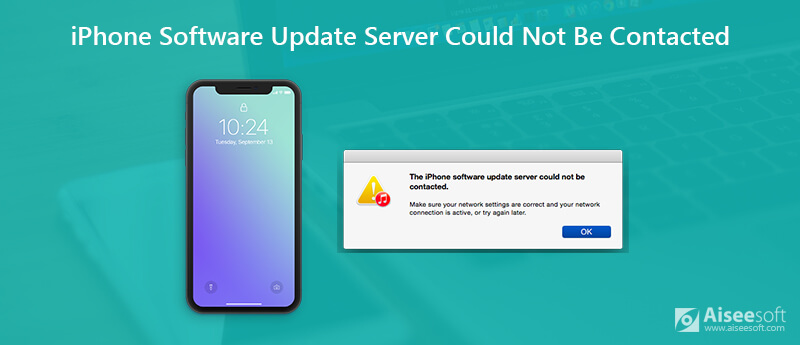
Tegenwoordig kiezen de meeste iOS-gebruikers ervoor om iOS rechtstreeks bij te werken op iDevices. Maar er zijn nog steeds veel Apple-klanten die er de voorkeur aan geven dat iTunes de iPhone, iPad of iPod bijwerkt naar de nieuwste software. Hoor jij bij hen?
Veel gebruikers klagen over de Er kan geen contact worden gemaakt met de iPhone-software-updateserver probleem. Een frustrerende foutmelding dat er geen contact kan worden gemaakt met de iPhone/iPad-software-updateserver. Zorg ervoor dat je netwerkinstellingen correct zijn en dat je netwerkverbinding actief is, of probeer het later opnieuw. In dat geval krijg je alleen de optie "OK". Hoe dit probleem op te lossen?
Eigenlijk, de iTunes kan geen verbinding maken met de software-updateserver voor iPhone / iPad / iPod probleem is vrij eenvoudig op te lossen. Hier in dit bericht delen we 5 eenvoudige oplossingen om u te helpen het probleem op te lossen en uw iOS succesvol bij te werken.
Om verschillende redenen kunt u de situatie onder ogen zien dat er geen contact kon worden gemaakt met uw iPhone-software. In de meeste gevallen zal een slechte netwerkverbinding dit probleem gemakkelijk veroorzaken. Dus voordat u andere oplossingen probeert, moet u ervoor zorgen dat uw iPhone of iPad een goede internetverbinding heeft.
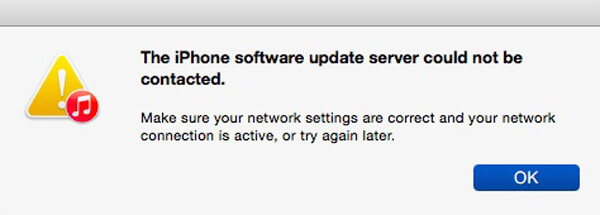
Opnieuw opstarten is de eenvoudigste oplossing om verschillende problemen op te lossen, waaronder de
Ontgrendel uw iPhone-scherm en blijf op de "Power" -knop drukken totdat de schuifregelaar voor afsluiten op het scherm verschijnt. Sleep de schuifregelaar naar rechts om uw iPhone uit te schakelen. Wacht een paar seconden en druk vervolgens op de knop "Power" om uw iOS-apparaat in te schakelen.

Als het probleem zich nog steeds voordoet, kunt u ervoor kiezen om iOS rechtstreeks op het apparaat bij te werken, zonder iTunes. Bovendien kan het nieuwe iOS veel bugs in de oude versie oplossen.
Eerst moet u uw iPhone, iPad of iPod touch loskoppelen van uw computer.
Ga naar de app "Instellingen". Tik vervolgens op "Algemeen" > "Software-update" om te controleren of er een nieuwe iOS-versie is. Tik op "Bijwerken" om iOS te upgraden naar de nieuwste versie. Controleer dit bericht als je wat krijgt Problemen met iOS-updates. Tijdens dit hele updateproces moet u ervoor zorgen dat uw iOS-apparaat zich in een goed wifi-netwerk bevindt. Daarnaast laad je je toestel maar beter op terwijl de iOS update.
Zoals hierboven vermeld, moet u eerst uw netwerkverbinding controleren wanneer u het bericht krijgt dat er geen contact kan worden opgenomen met de iPhone-software-updateserver. U kunt er zelfs voor kiezen om de netwerkinstellingen te resetten om dit probleem op te lossen.
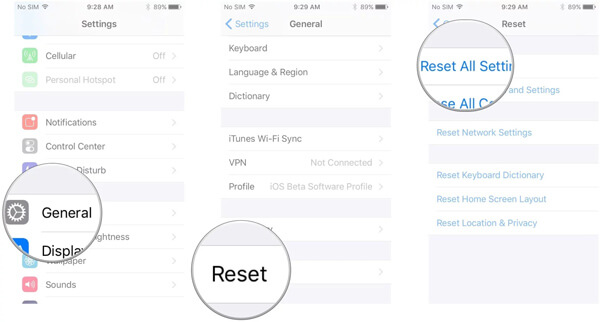
Met de bovenstaande methoden heb je een grote kans om het probleem op te lossen dat er geen contact kon worden gemaakt met de software-updateserver op de iPhone, iPad of iPod. Maar als het probleem nog steeds niet is opgelost, kunt u vertrouwen op de krachtige iOS systeemherstel. Het heeft de mogelijkheid om te verhelpen dat de iPhone-software-updateserver niet gemakkelijk kan worden benaderd. Download het gewoon gratis en neem de volgende gids om het te repareren.

Downloads
100% veilig. Geen advertenties.
100% veilig. Geen advertenties.


Het handmatig downloaden van de firmware is de laatste manier waarop u kunt kiezen wanneer een waarschuwingsbericht verschijnt dat er geen contact kan worden gemaakt met de software-updateserver van de iPhone. De onderstaande stappen laten zien hoe u de firmware handmatig kunt downloaden voor de software-update.
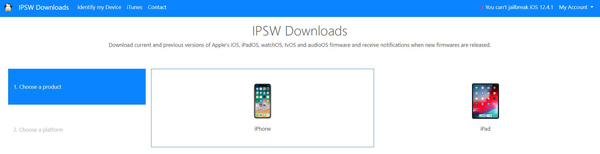
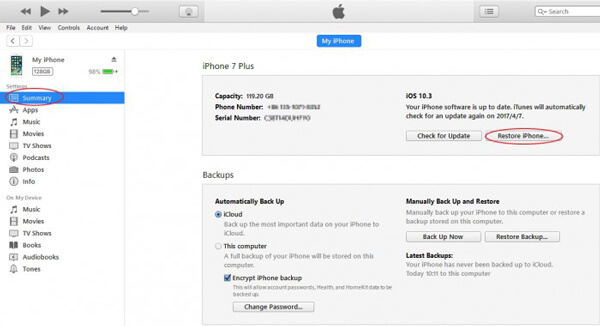
Krijg de melding "Er kan geen contact worden gemaakt met de iPhone-software-updateserver"? Na het lezen van deze pagina kun je 5 effectieve oplossingen krijgen om het probleem op te lossen. Laat een bericht achter als je nog vragen hebt.
iOS-tips
[Downgrade iOS] Downgraden vanaf iOS 17 Updaten naar iOS 17 Hoe de iPhone geforceerd af te sluiten iOS verschijnt niet Fix iPhone Software Update Server kon niet worden gecontacteerd Afmelden bij iCloud Download iOS 13/14 Beta op iPhone
Herstel uw iOS-systeem naar normaal in verschillende problemen, zoals vastzitten in de DFU-modus, herstelmodus, hoofdtelefoonmodus, Apple-logo, enz.Normaal zonder gegevensverlies.
100% veilig. Geen advertenties.
100% veilig. Geen advertenties.